解答显示标准VGA图形适配器怎么办?
分类:windows7教程 发布时间:2019-03-30 10:00:18
图形适配器也就是我们常说的显卡,它是我们电脑主机的重要组成部分,对于一些从事专业图形设计人员来说显卡非常重要。下面,我就给大家介绍一下电脑显示标准vga图形适配器的解决方法
大家在使用电脑的时候有没有遇到标准vga图形适配器一词呢?我们在查看显卡驱动时遇到标准vga图形适配器则说明我们的显卡驱动没有安装。我给大家整理了安装显卡驱动的方法,赶紧来瞧瞧吧
1、右击计算机图标,选择管理
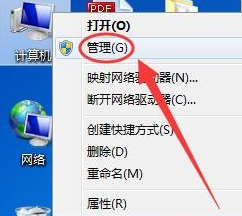
图形适配器电脑图解1
2、打开计算机管理,点击下方法设备管理器
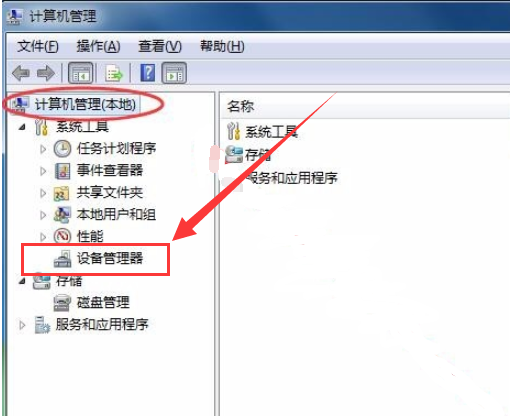
显卡变成标准vga怎么办电脑图解2
3、找到显示适配器,将其展开,如果出现“标准 VGA 图形适配器”,说明这块显卡驱动是没有安装的。
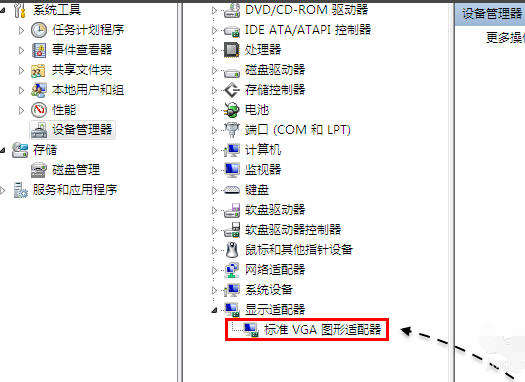
图形适配器电脑图解3
4、打开驱动精灵,驱点击立即检测

vga电脑图解4
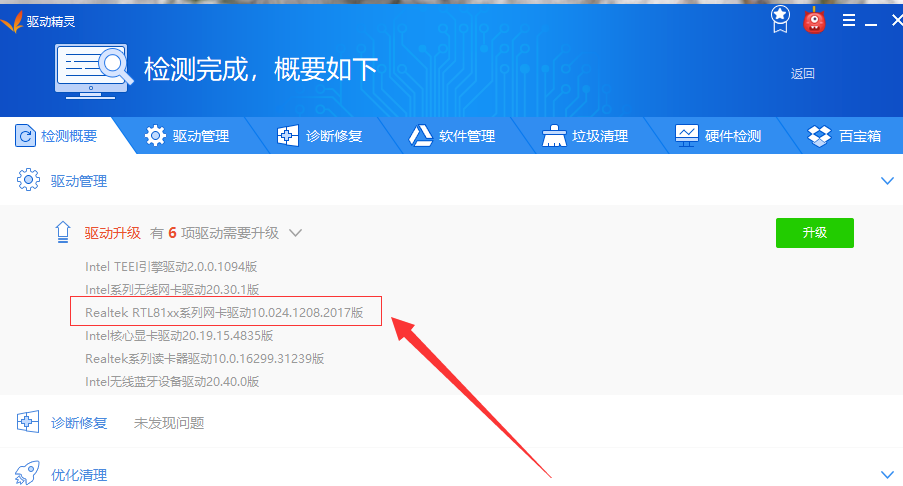
显卡变成标准vga怎么办电脑图解5
6、选择驱动管理,选择显卡驱动前的单选框,点击一键安装即可
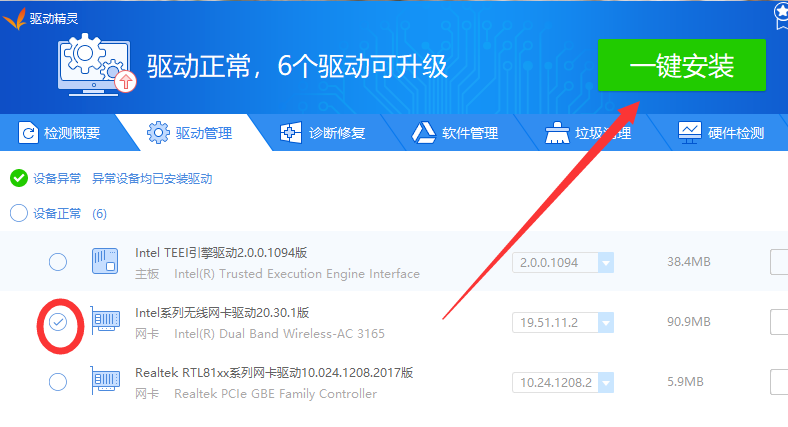
图形适配器电脑图解6






 立即下载
立即下载







 魔法猪一健重装系统win10
魔法猪一健重装系统win10
 装机吧重装系统win10
装机吧重装系统win10
 系统之家一键重装
系统之家一键重装
 小白重装win10
小白重装win10
 杜特门窗管家 v1.2.31 官方版 - 专业的门窗管理工具,提升您的家居安全
杜特门窗管家 v1.2.31 官方版 - 专业的门窗管理工具,提升您的家居安全 免费下载DreamPlan(房屋设计软件) v6.80,打造梦想家园
免费下载DreamPlan(房屋设计软件) v6.80,打造梦想家园 全新升级!门窗天使 v2021官方版,保护您的家居安全
全新升级!门窗天使 v2021官方版,保护您的家居安全 创想3D家居设计 v2.0.0全新升级版,打造您的梦想家居
创想3D家居设计 v2.0.0全新升级版,打造您的梦想家居 全新升级!三维家3D云设计软件v2.2.0,打造您的梦想家园!
全新升级!三维家3D云设计软件v2.2.0,打造您的梦想家园! 全新升级!Sweet Home 3D官方版v7.0.2,打造梦想家园的室内装潢设计软件
全新升级!Sweet Home 3D官方版v7.0.2,打造梦想家园的室内装潢设计软件 优化后的标题
优化后的标题 最新版躺平设
最新版躺平设 每平每屋设计
每平每屋设计 [pCon planne
[pCon planne Ehome室内设
Ehome室内设 家居设计软件
家居设计软件 微信公众号
微信公众号

 抖音号
抖音号

 联系我们
联系我们
 常见问题
常见问题



